AppImage это проект с открытым исходным кодом, созданный для того, чтобы обеспечить простой способ распространения и переноса программного обеспечения.
Первый проект был выпущен в 2004 году под названием Klik, он постоянно развивался и переименовался в 2011 году в PortableLinuxApps, а затем в 2013 — в AppImage.
AppImage является как бы ISO образами со всеми необходимыми библиотеками и зависимостями внутри одного файла, получается одна программа в одном файле. AppImage может работать на любом рабочем столе Linux дистрибутива как портативное приложение.
Для запуска приложения формата AppImage не нужно ничего устанавливать, достаточно скачать программу, а благодаря тому, что все библиотеки находятся внутри образа, ее можно использовать в большинстве дистрибутивов Linux.
Перед тем как скачать AppImage, необходимо знать архитектуру вашего процессора.
Для этого выполните команду:
$ arch
или
$ uname -m
В результате вы должны увидеть что-то вроде "i686", "x86_64" или "armv7":
- i686 (или аналогичный) — 32-битный процессор Intel / AMD (на старых машинах).
- x86_64 (или аналогичный) — 64-битный процессор Intel / AMD (современные портативные и настольные компьютеры).
- armv7 (или более поздней версии) — ARM процессор (телефоны и планшеты, Raspberry Pi 2/3 работает на Ubuntu Mate, некоторые Chromebooks. Как правило, 32 бит в настоящее время).
Теперь вы можете загрузить программу, которая наилучшим образом соответствует вашей архитектуре и операционной системе со страницы разработчика или с хранилища в проекте Jfrog: https://bintray.com/probono/AppImages
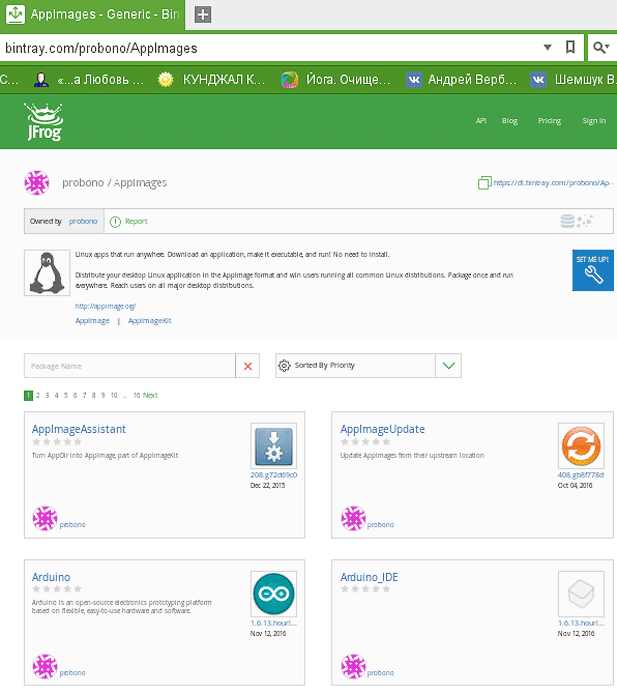
В хранилище выберите программу для скачивания, затем перейдите на вкладку Files и укажите подходящую архитектуру и версию программы.
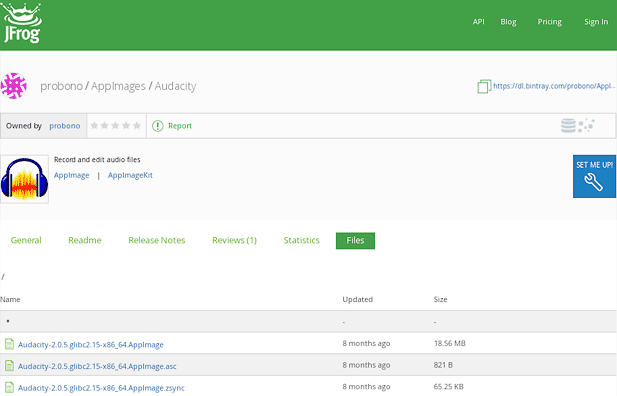
Итак, мы скачали программу в формате AppImage: Audacity-2.1.2.glibc2.15-x86_64.AppImage

Первый способ запуска программы формата AppImage
Запуск программы формата AppImage можно произвести через терминал с помощью команды:
$ chmod a+x Subsurface*.AppImage $ ./Subsurface*.AppImage
В нашем случае запуск программы происходит командой:
$ chmod a+x ~/Загрузки/Audacity-2.1.2.glibc2.15-x86_64.AppImage $ ~/Загрузки/Audacity-2.1.2.glibc2.15-x86_64.AppImage
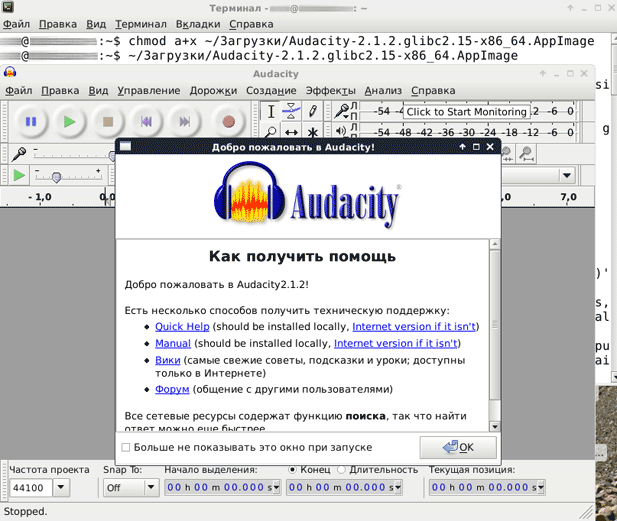
Второй способ запуска программы формата AppImage
На программу с расширением AppImage щелкаем правой кнопкой мыши и в открывшемся окне переходим в раздел права.
Ставим птичку Разрешить запуск этого файла в качестве программы.
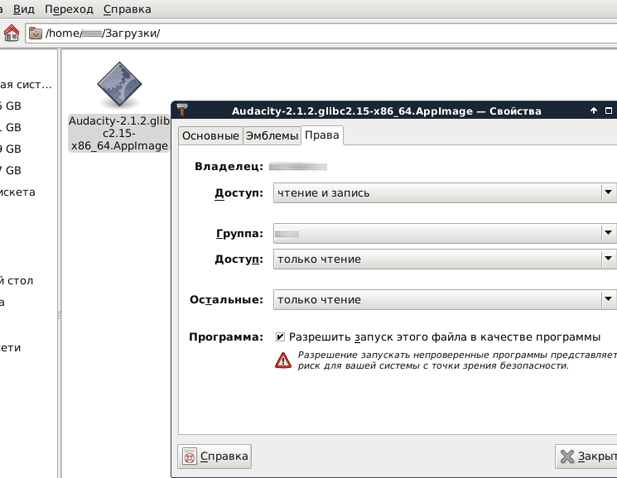
Закрываем окно. Запускаем программу стандартно двумя щелчками левой кнопкой мыши.
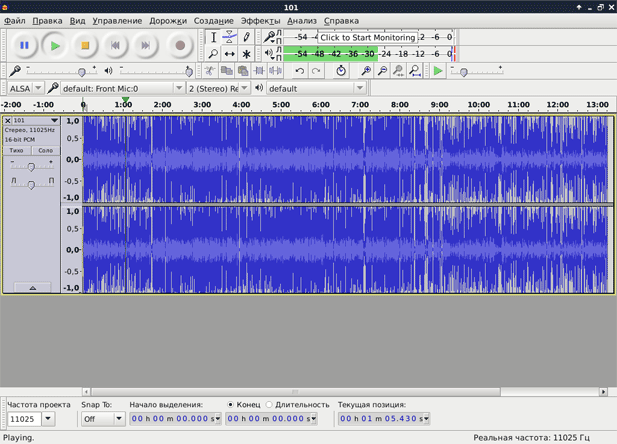
СВами


